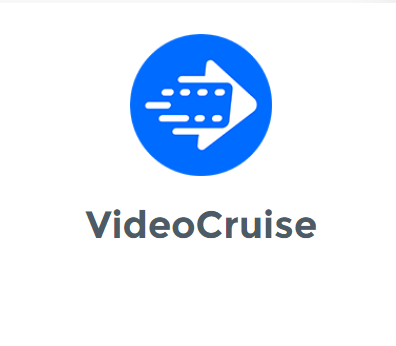この記事の原文を読みたい方は、ここをクリックしてください。
一・動画のアスペクト比とは
画面アスペクト比とは映像の幅と高さの数値比率です。4:3、16:9、2.35:1、1.33:1などの種類があり、動画におけるアスペクト比は、動画画面の縦と横の長さの比率を指し、一般的には、「横:縦」と表記されていて、16:9、4:3が一般的です。これによって、動画の画面比率を4:3 から16:9に変換できるフリーソフトが必要です。
動画のアスペクト比を変更することを言い換えれば、動画画面の縦横比を変更することです。元のテレビ映像、パソコンモニターは4:3が標準でしたが、現在のワイド型テレビが16:9で、さらに、デジタル放送やハイビジョン放送への移行に伴って、16:9が主流のアスペクトになりつつあります。
ビデオのアスペクト比が再生デバイス対応のアスペクト比に合わない時、画面に黒い帯が表示されることがあり、視聴体験に影響を与えます。この場合、ビデオを完璧に再生するために、ビデオのアスペクト比を変更する必要があります。これによって、動画のアスペクト比を変更する方法を知る必要があると思います。一般的に、動画のアスペクト比を変更できるソフトを利用して、動画の縦横比を変更します。では、強力なツールなをお紹介いたします。
二、動画のアスペクト比を変更する方法
- アスペクト比 変更ツールⅠ:VideoCruise
VideoCruiseは専用の動画編集ソフトですが、搭載された動画の「クロップ」機能を利用して動画をクロップすることで間接にmp4などの動画 ファイルのアスペクト比を変更することもできます。また、macとwindows10両方に対応していて、動画のクロップを実行できます。ただし、VideoCruiseの主要機能は動画編集のことですから、動画の画面サイズを変更するクロップ機能はただその編集機能の一つにすぎません。
|
|
VideoCruise業界最強な動画編集ソフトとしてのVideoCruiseを利用すれば、様々な新しいアイデアを試したり、さまざまなことを楽しんだりできるようになります。VideoCruiseを利用して、テキスト追加/字幕添付/モザイクをかけるなどの機能で豊かな動画を編集できます。また、このソフトは使いやすい、編集の知識がない初心者の方も簡単に動画を編集でき、プロの映画製作者にとっても十分強力です。 |
VideoCruiseで動画をクロップする方法は以下のようです。
ステップ1:プログラムを起動して、画面比率を選択する
DVDFabの公式サイトからVideoCruiseプログラムをダウンロードして起動したら、「画面比率を選択してください」という提示が見えます。好みに応じて選択してください。
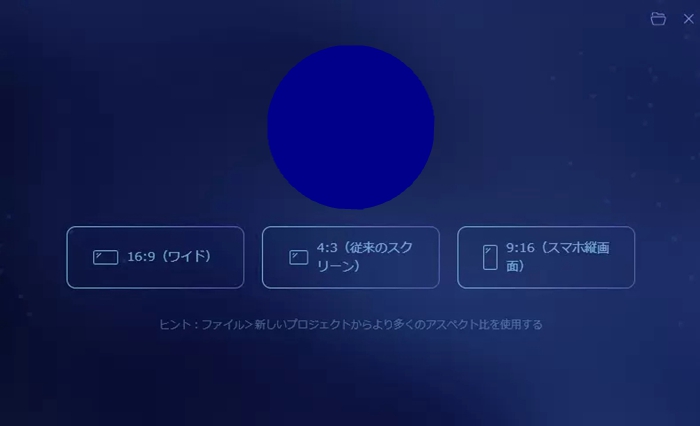
ステップ2:動画を導入する
動画の編集画面に入りますと、上部のメニューの「ファイル」>「インポート」>「ファイルをインポート」から、動画を導入することができます。
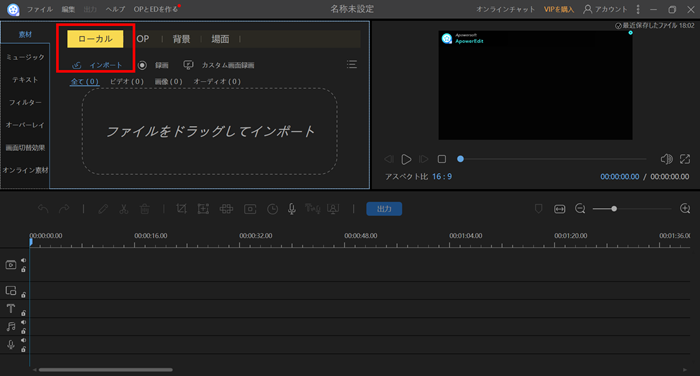
ステップ3:動画をクロップする
導入した動画を下記の編集バーにトラックして、編集バーで「クロップ」を選択します。そして動画 の画面 サイズを変更してクロップします。
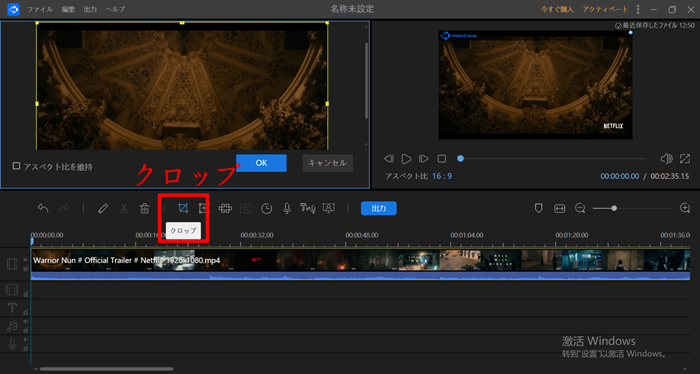
また、左側の動画画面の下で、「アスペクト比を維持」というオプションがあります。ここをクリックすると、動画のアスペクト比を変更しないながら、動画をクロップできます。これに対し、このオプションを選択しないと、自由に動画のサイズを変更できます。
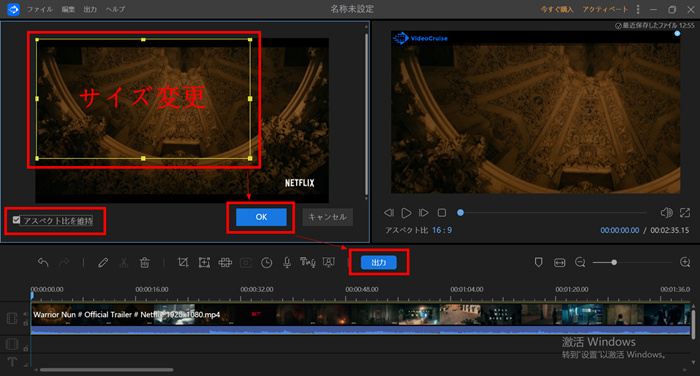
ステップ4.クロップ動画を出力する
画面真ん中にある「出力」ボタンをクリックすることで、クロップ動画をパソコンに保存することができます。またファイル名や出力先などの選択オプションがあり、ニーズに応じて変更できます。
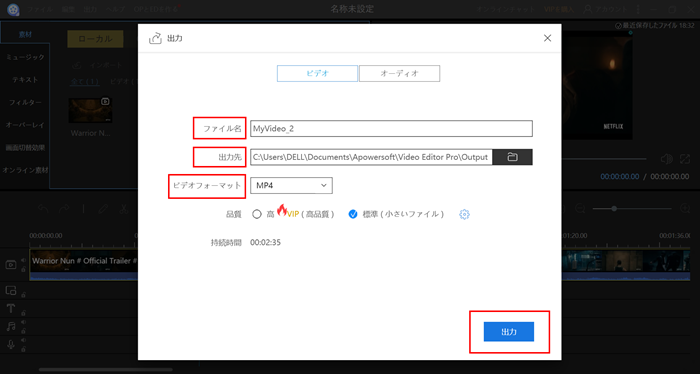
これで無劣化なクロップ動画を手にいれます。
VideoCruiseは動画をクロップするフリーソフトとして役立ちますが、動画編集ソフトとしても色々な機能で欠かせないツールだと思います。動画をクロップすることや、動画の編集に興味があれば、ぜひ試してみてください。
- アスペクト比 変更ツールⅡ:DVDFab Toolkit
DVDFab Toolkitはビデオのアスペクト比を変更するツール、ビデオ変換・編集ツール、オーディオ変換・編集ツールと画像ツールを一括に提供しています。さらに、DVDFab ToolkitはMP4、AVI、WMV、MKV、MOVなどの汎用動画ファイルに対応しますので、お好きなように任意のアスペクト比に変更して動画を出力することができるソフトです。
ここでDVDFab Toolkitを使用して、ビデオのアスペクト比を変更する方法を説明します。一緒に、以下の操作手順を確認してみましょう。
動画アスペクト比 変更‐Step 1:動画を追加します。
DVDFab ToolkitをPCにインストールして、実行します。「ビデオツール」に属する「クロップ」ツールをクリックします。表示された画面の中央にある「+」をクリックして、アスペクト比を変更したい動画を追加します。
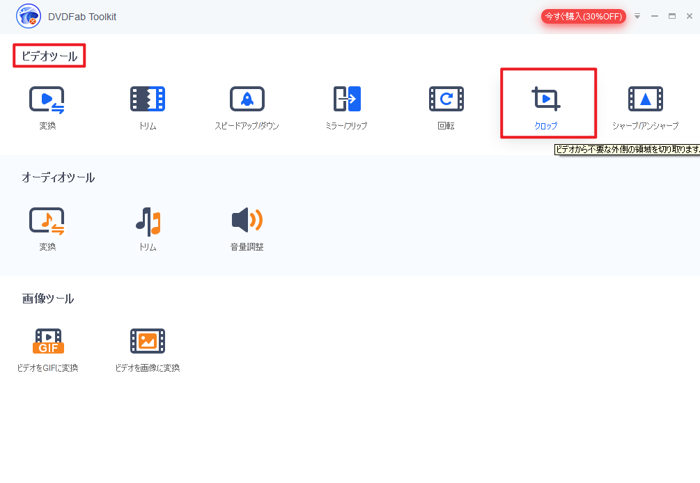
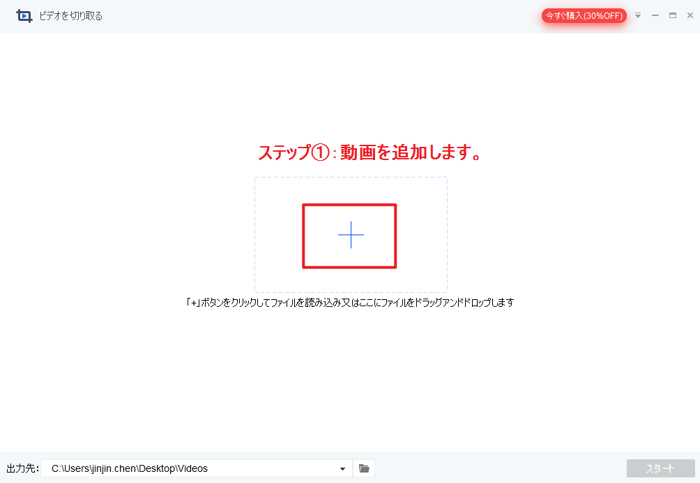
動画アスペクト比 変更‐Step 2:必要に応じて、アスペクト比を選択して、動画をクロップします。
「アスペクト比」のドロップダウンメニューから希望のアスペクト比を選択します。カスタマイズを選択すれば、左上側の再生画面にある白いウィンドウをドラッグして、動画をクロップします。
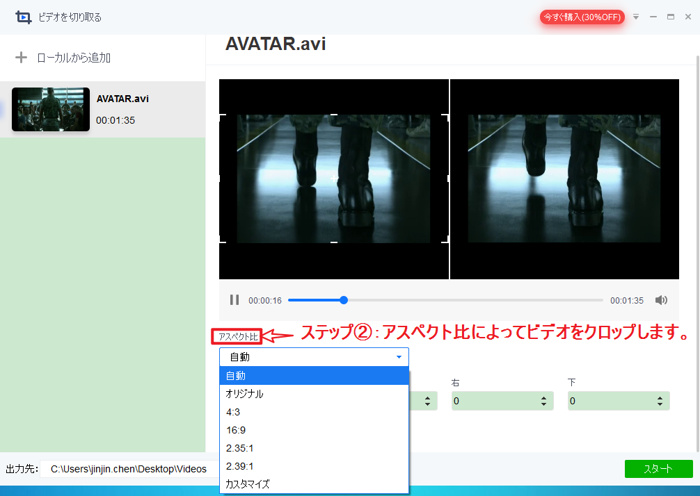
動画アスペクト比 変更‐Step 3:出力ビデオの保存先を設定して、スタートを押します。
下へ移動して、フォルダのアイコンをクリックして、出力ビデオの保存先を設定して、「スタート」を押して、アスペクト比 変更の処理を始めます。
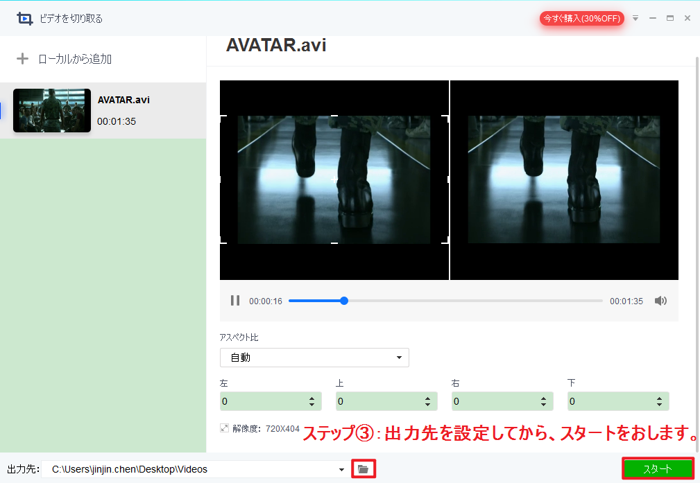
!
ヒント
以上はDVDFab Toolkitを使用して、ビデオのアスペクト比を変更する操作手順です。DVDFab Toolkitのより多くの機能を知りたいなら、https://ja.dvdfab.cn/toolkit.htm にアクセスしてご覧ください。